Przeglądasz dokumentację Apigee Edge.
Przejdź do
Dokumentacja Apigee X. informacje.
Z tego artykułu dowiesz się, jak wdrożyć w Apigee Edge aplikację Node.js z systemu lokalnego.
W tym temacie omówimy, jak za pomocą narzędzia wiersza poleceń apigeetool
wdrażać w Apigee Edge aplikacje Node.js.
Informacje o wdrażaniu kodu Node.js w Apigee Edge
Możesz wdrożyć istniejącą aplikację interfejsu Node.js API, w tym wszystkie zależne moduły Node.js,
z systemu lokalnego do Apigee Edge za pomocą narzędzia wiersza poleceń o nazwie
apigeetool Narzędzie automatycznie grupuje aplikację i jej zależności
na serwerze proxy interfejsu API i wdraża go w Edge.
Załóżmy, że do utworzenia aplikacji internetowej w Node.js używasz usługi Express.
aplikacja działa jako serwer HTTP, który nasłuchuje żądań HTTP, przetwarza je
zwraca dane itd. Gdy wdrażasz środowisko Node.js za pomocą apigeetool
z aplikacji do Edge, jest opakowany w serwerze proxy i jest wykonywany w kontekście Edge
platformy. Możesz wtedy wywołać aplikację za pomocą nowego adresu URL serwera proxy i dodać wartość do
przez „ubieranie się” ze standardowymi funkcjami Edge, takimi jak zabezpieczenia OAuth, zasady limitów, zagrożenia
zasad ochrony, przepływów warunkowych, buforowania i wielu innych.
Do czego służy apigeetool?
Gdy uruchomisz narzędzie apigeetool z opcją deploynodeapp,
:
- Generuje pakiet konfiguracji serwera proxy interfejsu API na potrzeby aplikacji Node.js.
- Pakowanie aplikacji Node.js z wszystkimi zainstalowanymi pakietami Node.js za pomocą NPM (Node moduły spakowane).
- Importuje pakiet konfiguracji serwera proxy interfejsu API do określonej organizacji w Apigee Edge za pomocą interfejsu Edge Management API.
- Wdraża serwer proxy interfejsu API w środowisku.
- Wykonuje aplikację Node.js w Apigee Edge i udostępnia ją
Przygotowywanie do użycia narzędzia apigeetool
Zanim zaczniesz, musisz zainstalować narzędzie apigeetool.
Możesz zainstalować narzędzie apigeetool za pomocą npm lub przez sklonowanie i połączenie kodu z GitHub.
Instalacja z npm
Moduł apigeetool i jego zależności zostały zaprojektowane pod kątem środowiska Node.js
dostępny przez npm przy użyciu tego polecenia:
$ sudo npm install -g apigeetool
Zwykle użycie opcji -g umieszcza moduły w:
/usr/local/lib/node_modules/apigeetool na komputerach opartych na *Nix.
Instalacja z GitHuba
Pobierz lub skopiuj narzędzia platformy API z GitHuba. Wyświetl plik README w katalogu głównym repozytorium, gdzie znajdziesz instrukcje instalacji.
$ git clone https://github.com/apigee/apigeetool-node.git
Po ukończeniu instalacji upewnij się, że plik wykonywalny apigeetool znajduje się w lokalizacji
Twoją ścieżką. Możesz to sprawdzić, wpisując:
$ apigeetool -h
Wdrażanie aplikacji Node.js w Edge za pomocą narzędzia apigeetool
Uwaga: przed wdrożeniem musisz znać swoją organizację Apigee Edge
nazwa użytkownika, nazwa użytkownika i hasło do Apigee
Konto Edge. Te informacje są niezbędne do prawidłowego formularza
polecenie apigeetool.
Aby wdrożyć aplikację Node.js przy użyciu apigeetool:
- W oknie terminala
cdwybierz katalog główny aplikacji Node.js. - Uruchom narzędzie
apigeetoolza pomocądeploynodeapppolecenie:
$ apigeetool deploynodeapp -n {A name for your new proxy} -d {The root directory of your Node.js app} -m {The name of the main Node.js file} -o {Your org name on Edge} -e {The environment to deploy to} -b {The base URL for your proxy} -u {Your Edge email address} -p {Your Edge password}
$ apigeetool deploynodeapp -n myNodeApp -d . -m server.js -o myorg -e test -b /myNodeApp -u ntesla -p myPassword
- Sprawdź dane wyjściowe w oknie terminala. Będzie to wyglądać mniej więcej tak:
Importing new application myNodeApp Imported new app revision 1 Deploying revision 1 Deployed. Proxy: "myNodeApp" Revision 1 Environment: test BasePath: /myNodeApp Status: deployed
Jeśli widzisz komunikat „Stan: wdrożone”, to wszystko. Wszystko poszło sprawnie. Twoja aplikacja Node.js jest zapakowany w serwer proxy interfejsu API, wdrożony w Edge i działa i czeka na obsługę żądań. Można ją przetestować.
- Przetestuj serwer proxy. Przykład:
$ curl http://myorg-test.apigee.net/myNodeApp Hello, My Node App!
- Jeśli chcesz, zaloguj się na swoje konto Apigee Edge i wejdź na stronę proxy interfejsów API w narzędziu za pomocą prostego interfejsu zarządzania. Zobaczysz tam nowy serwer proxy.
Jak narzędzie apigeetool postępuje z zależnymi plikami moduły
Jeśli Twoja aplikacja Node.js zależy od zainstalowanych modułów, apigeetool obsługuje je przez kompresowanie
do folderu node_modules i dodać go do pakietu serwera proxy. Żadne dodatkowe działanie nie jest
niezbędną. To samo dotyczy katalogów, które zawierają dodatkowy kod źródłowy.
Narzędzie apigeetool kompresuje je i wdraża wraz z pakietem.
W edytorze interfejsu zarządzania krawędziami nie możesz edytować plików w tych skompresowanych katalogach. Jeśli musisz je zmienić, możesz wyeksportować projekt, zmodyfikować je lokalnie, a następnie wdrożyć ponownie za pomocą apigeetool lub przez zaimportowanie wyeksportowanego projektu przy użyciu interfejsu zarządzania. Zapoznaj się też z artykułem „Eksportowanie i importowanie serwera proxy z kodem Node.js”.
Podstawowe informacje o korzystaniu z narzędzia apigeetool
Aby uzyskać podstawowe informacje o korzystaniu z parametrów wejściowych narzędzia apigeetool,
wpisz:
$ apigeetool deploynodeapp -h Usage: deploynodeapp -n [name] -o [organization] -e [environment] -d [directory name] -m [main script file] -u [username] -p [password] -b [base path] -l [apigee API url] -z [zip file] -i -h -o Apigee organization name -e Apigee environment name -n Apigee proxy name -d Apigee proxy directory -m Main script name: Should be at the top level of the directory -u Apigee user name -p Apigee password -b Base path (optional, defaults to /) -L Apigee API URL (optional, defaults to https://api.enterprise.apigee.com) -z ZIP file to save (optional for debugging) -i import only, do not deploy -R Resolve Node.js modules on Apigee Edge. Equivalent to running npm install on your project. -U Uploads Node.js modules to Apigee Edge. -h Print this message
Tworzenie nowego serwera proxy z istniejącym środowiskiem Node.js pliki
Innym sposobem integracji istniejącej aplikacji Node.js z serwerem proxy interfejsu API jest dodanie parametru aplikacji podczas tworzenia serwera proxy. Można to zrobić w interfejsie zarządzania oraz Okno Nowy serwer proxy interfejsu API.
- Na stronie podsumowania interfejsów API serwera proxy kliknij +API Proxy.
- W oknie Nowy serwer proxy interfejsu API wybierz Istniejące środowisko Node.js.
- Użyj przycisku Wybierz pliki, aby wybrać pliki Node.js do importowanie.
- Nazwij serwer proxy. W tym przykładzie nazwaliśmy go
hellonode - Dodaj wersję
/v1do ścieżki podstawowej projektu. Obsługa wersji interfejsu API to praktyk. - Kliknij Kompiluj.
- Kliknij Develop, aby przejść do widoku Programowanie.
- Otwórz plik
TargetEndpointw edytorze kodu. - Upewnij się, że element
<ScriptTarget>określa główny plik Node.js, na przykład obserwowane:
<ScriptTarget> <ResourceURL>node://server.js</ResourceURL> <Properties/> </ScriptTarget>
- Kliknij Zapisz.
Dodawanie i wywoływanie nowego zasobu Node.js pliki
Innym sposobem dodania kodu Node.js do serwera proxy jest dodanie go bezpośrednio – za pomocą interfejsu użytkownika lub gdy go prześlesz z lokalnego systemu plików. Możesz też określić, który plik Node.js jest głównym plikiem czyli plik, który Edge wywołuje po wdrożeniu serwera proxy.
Dodaję nową Pliki Node.js w interfejsie użytkownika
Interfejs zarządzania umożliwia dodawanie dodatkowych plików źródłowych Node.js do serwera proxy na Edge platformy. Możesz utworzyć je bezpośrednio w interfejsie lub zaimportować z systemu plików. Po pierwsze, jak to zrobić z poziomu interfejsu użytkownika.
Aby utworzyć nowy plik zasobów Node.js:
- W widoku Programowanie wybierz Nowa Script z menu Nowy.
- W oknie Dodaj skrypt wybierz typ pliku Węzeł i nadaj skryptowi nazwę.
- Kliknij Dodaj.
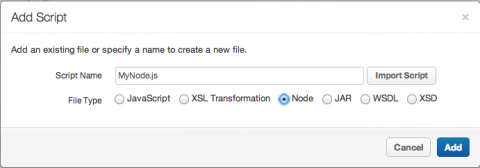
W edytorze otworzy się nowy, pusty plik Node.js. Kod możesz wyciąć i wkleić do
. Plik pojawi się też w sekcji Scripts (Skrypty) w Nawigatorze.
[[{"type":"media","view_mode":"media_large","fid":"2431","attributes":{"alt":"","class":"media-image","height":"312","typeof":"foaf:Image","width":"417"}}]]
Importuję Pliki Node.js z Twojego systemu plików
Aby zaimportować plik Node.js ze swojego z systemu plików do serwera proxy:
- W widoku Programowanie wybierz Nowa Script z menu Nowy.
- W oknie dialogowym Dodaj skrypt kliknij przycisk Importuj Skrypt.
- Wybierz plik Node.js za pomocą narzędzia do tworzenia plików.
- Nazwa pliku zostanie dodana do okna dialogowego, ale w razie potrzeby możesz ją zmienić.
- Kliknij Dodaj. Plik pojawi się w Skryptach obszaru Nawigatora i otwiera się w edytorze.
- Kliknij Zapisz.
Jeśli chcesz wywołać zaimportowany plik, musisz wykonać dodatkowy krok zgodnie z opisem w następnym kroku. .
Wywoływanie zaimportowanego pliku Node.js
Nie możesz po prostu wywołać nowo zaimportowanego lub utworzonego pliku Node.js. Dzieje się tak, wymaga, aby jeden plik Node.js był plikiem main. Plik główny jest określony w sekcji <ScriptTarget> elementu definicji docelowego punktu końcowego. Określenie, który plik jest głównym pliku Node.js, wykonaj te czynności:
- W obszarze Docelowy punkt końcowy w Nawigatorze kliknij nazwę docelowego punktu końcowego (zazwyczaj domyślny).
- W edytorze kodu edytuj wartość <ScriptTarget> przez zmianę parametru
<ResourceURL> odzwierciedlając nazwę pliku, który ma być głównym plikiem Node.js. Dla:
Jeśli na przykład jako główny plik chcesz ustawić plik o nazwie
hello-world.js, wpisz:node://hello-world.jsw elemencie ResourceURL. - Kliknij Zapisz.
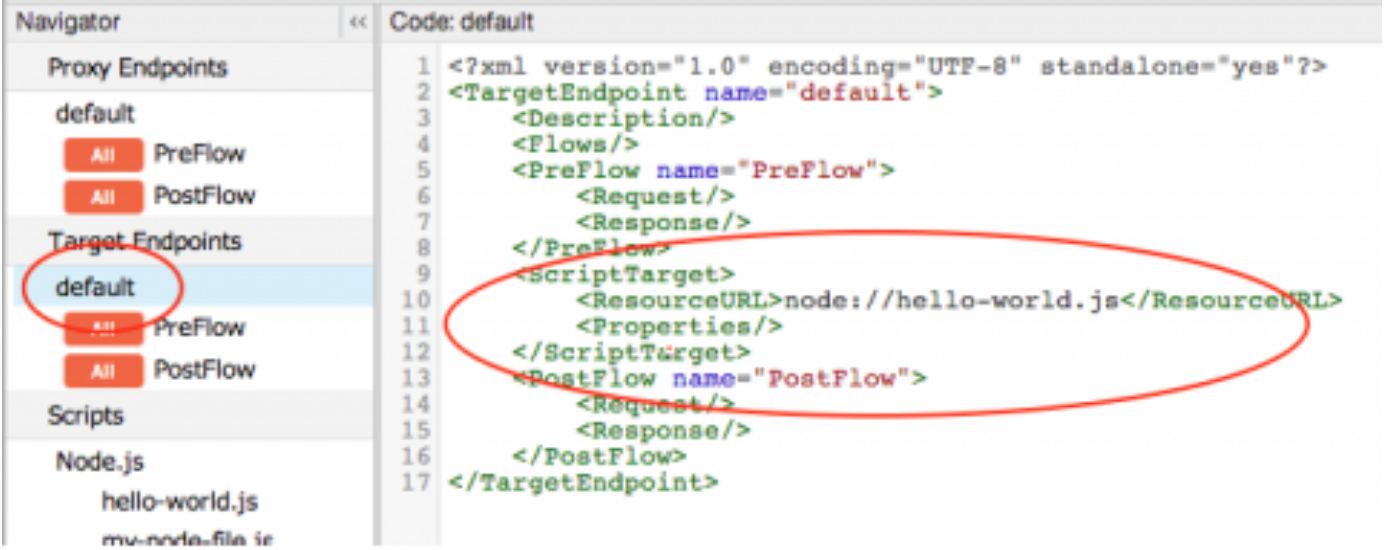
W tym momencie możesz wywołać plik, używając dowolnej wcześniej używanej ścieżki serwera proxy. Przykład:
rozmawiamy o Hello World. gdzie ścieżka podstawowa v1/helloto
określone dane. Możesz jednak zmienić ścieżkę podstawową, edytując punkt końcowy serwera proxy.
- W sekcji Proxy Endpoints (Punkty końcowe serwera proxy) w Nawigatorze kliknij nazwę punktu końcowego serwera proxy (zwykle domyślny).
- W edytorze kodu edytuj wartość <HttpProxyConnection> przez zmianę parametru
<BasePath> z dowolną nazwą. Na przykład, jeśli bieżąca ścieżka <BasePath>
to
v1/hello, a Twoja nazwa tov1/my-node-file, zmień ścieżkę <BasePath> taki element:
<BasePath>/v1/my-node-file</BasePath>
- Kliknij Zapisz.
- Wywołaj serwer proxy, używając nowej ścieżki podstawowej w ten sposób:
$ curl http://myorg-test.apigee.net/v1/my-node-file Hello, World!
Eksportowanie i importowanie serwera proxy z kodem Node.js
Po wdrożeniu w Edge serwera proxy zawierającego kod Node.js w Edge zawsze możesz go wyeksportować z powrotem. w swoim systemie, tam popracuj na nim, a następnie ponownie zaimportuj ją do Edge za pomocą interfejsu zarządzania. Ten jest bardzo popularna.
- Na stronie podsumowania interfejsów API serwera proxy kliknij Develop.
- Na stronie Programowanie wybierz Pobierz bieżącą wersję.
- Rozpakuj pobrany plik w systemie.
Możesz zaimportować pakiet proxy z powrotem do Edge, wybierając Importuj do nowego elementu Wersja w tym samym menu.
Możesz też używać interfejsu API do wdrażania serwerów proxy. Przeczytaj sekcję Wdrażanie serwerów proxy z poziomu polecenia , aby uzyskać szczegółowe informacje.
Następne kroki
W następnym temacie Dodawanie z Node.js do istniejącego serwera proxy interfejsu API, wyjaśniamy, jak dodać aplikację Node.js do istniejącego serwera proxy w systemie plików i wdróż go w Edge.

